既存シートのファイルアップロードフィールドに複数のファイルをアップロードするには、リストページで[ツール]→[インポート]→[複数のファイルをアップロード]をクリックします。
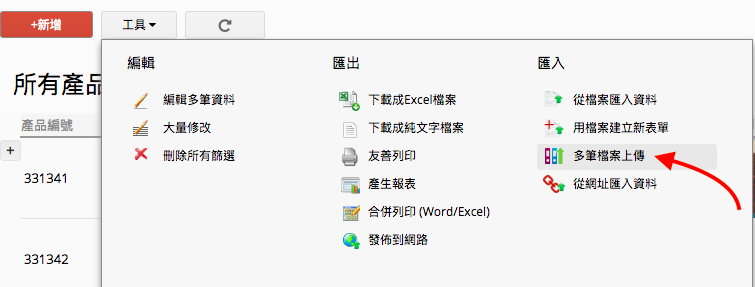
これにより、データインポートページに移動し、Ragicフォームへのファイルのマッピングとアップロードが可能になります。
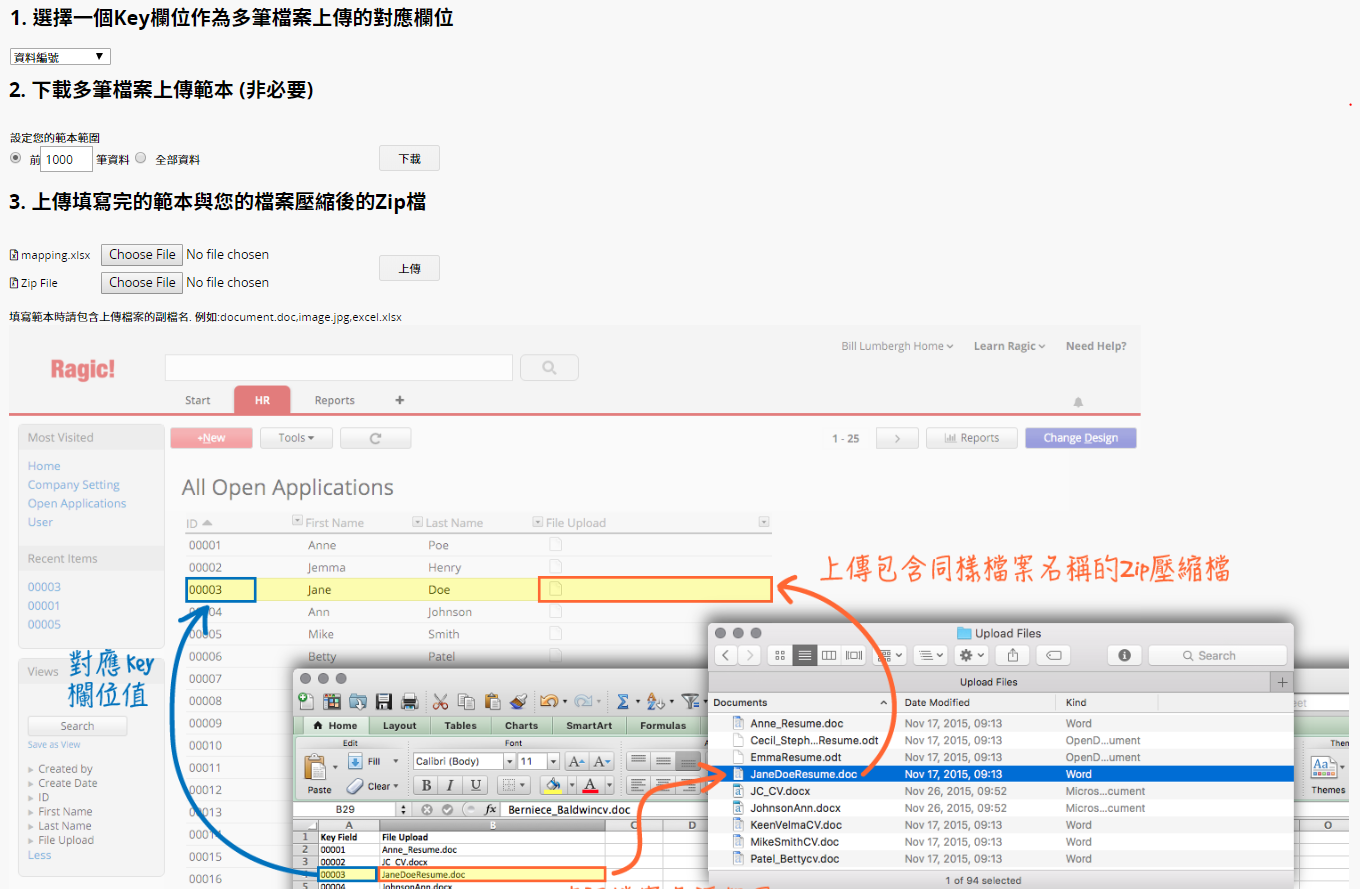
まず、テンプレートに独特値フィールドを設定します。これは、各レコードを独特なレコードとして識別するためのフィールド値を指し、ここではキーフィールドと呼びます。上記の例のように、キー値に応じてファイルを正しいフォームにマッピングさせるために、IDフィールドを選択し、各応募履歴がRagic上の対応するレコードにマッピングさ れます。
Keyフィールドが決まれば、大量アップロード用のテンプレートをダウンロードできます。ダウンロードのテンプレートは.xlsx形式で、ご希望のキーフィールドと、アップロードするファイル名を記入するための空白スペースがあります。
テンプレートでは、キーフィールド値の隣にアップロードするファイル名を記入します。注意:テンプレートは、アップロードされたファイルのサブファイル名を記入する必要があります。
完成したら、テンプレートを保存してください。
テンプレートとアップロードしたいファイルを.zipファイルとしてアップロードします。 アップロードされると、RagicはKey IDを検証し、テンプレートに入力されたデータと照合します。
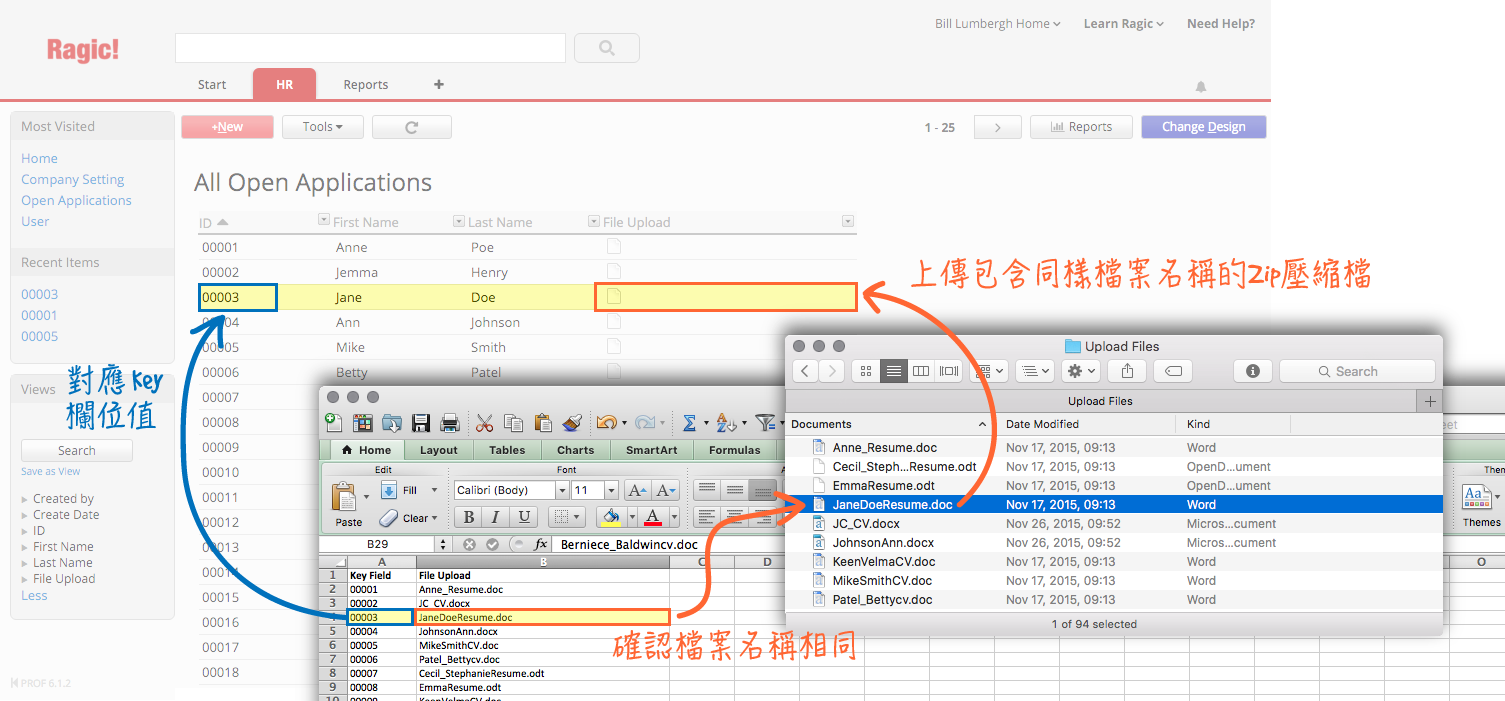
註:オーバーライドの原則は、単一のと複数のファイル/画像フィールドのアップロードの両方に適用されます。
アップロードフィールドで複数のファイルをアップロード可能な場合、インポートマッピングファイルに複数のファイル名を,で区切すれば、同じレコードに対して同じフィールドに一度に複数ファイルをアップロードすることができます。